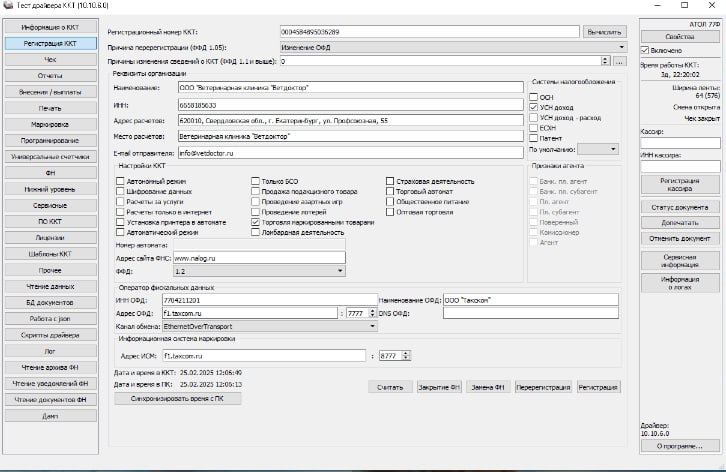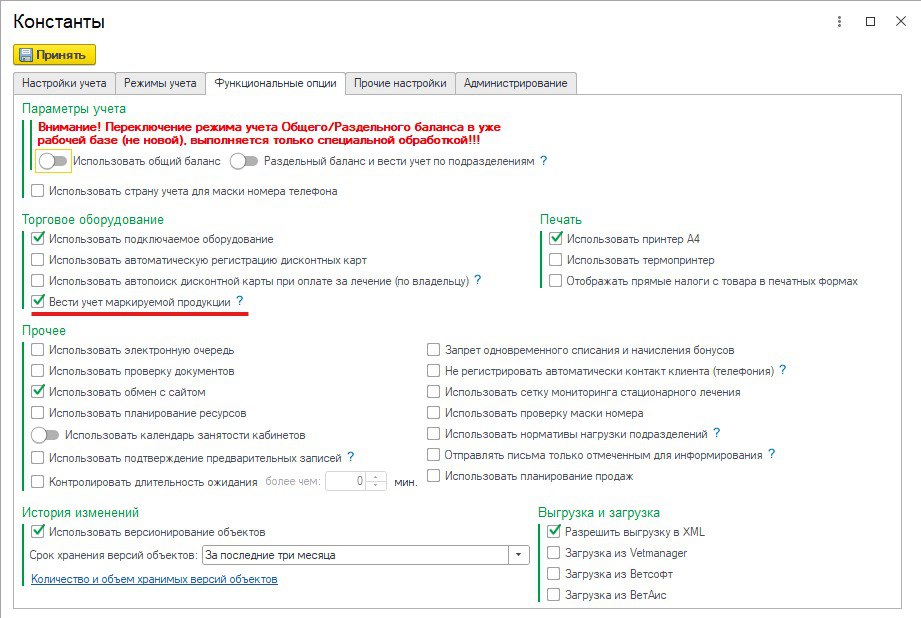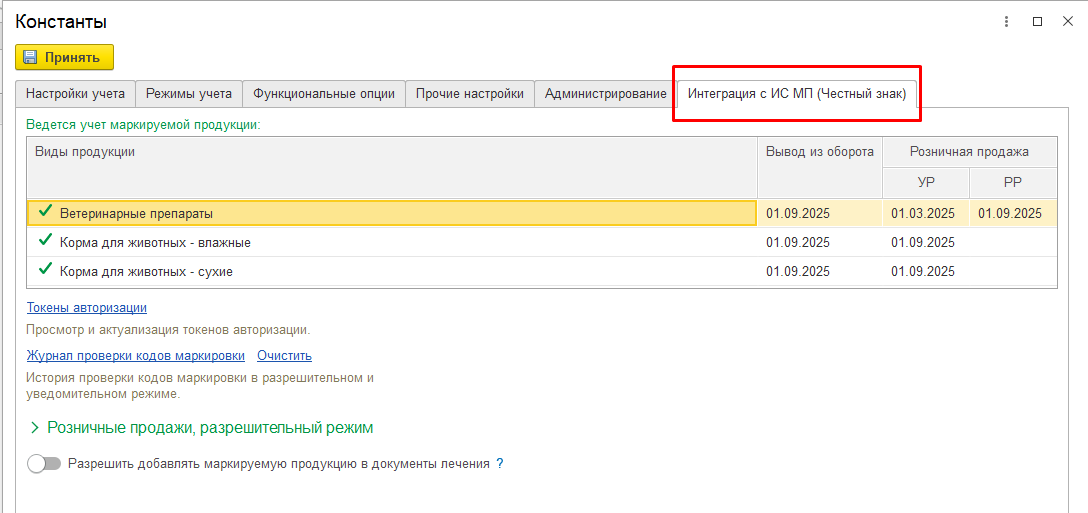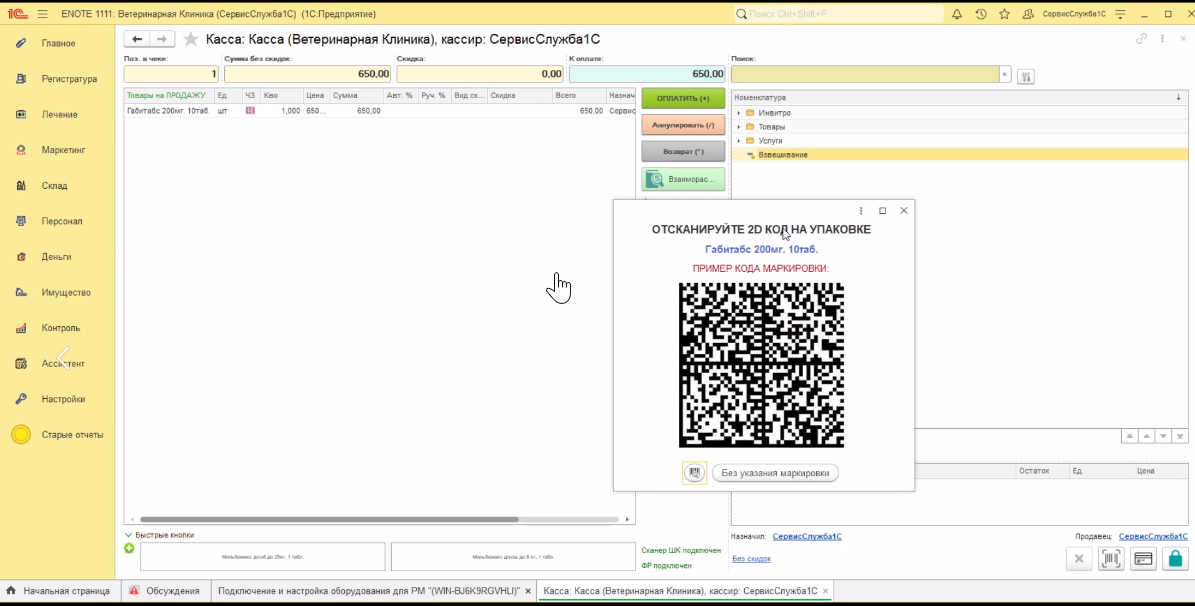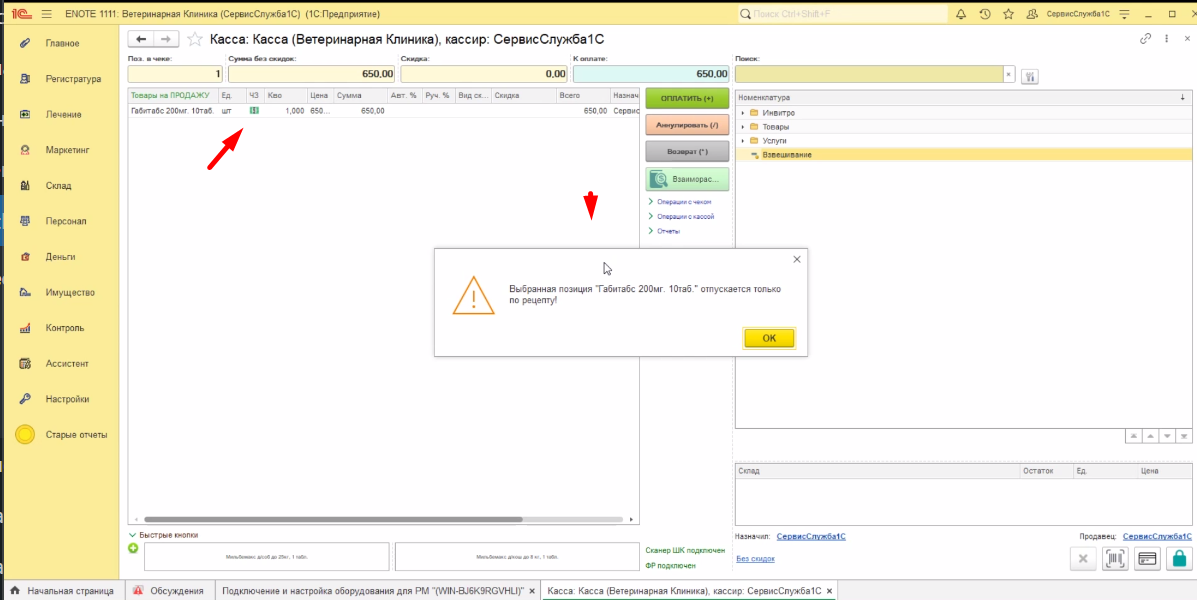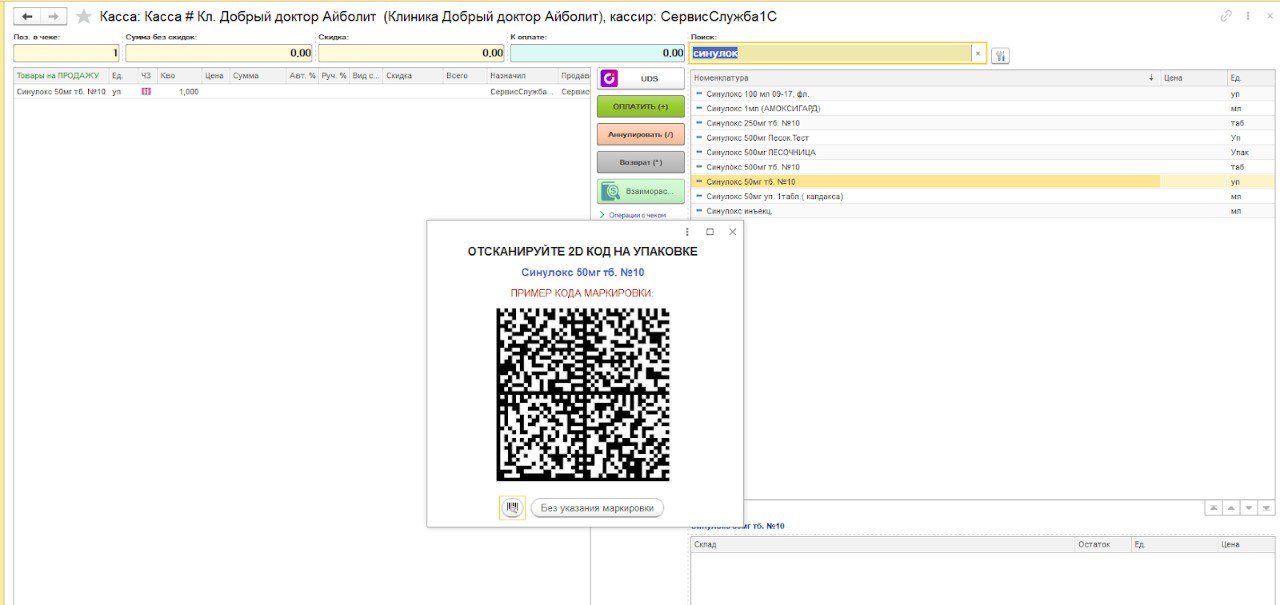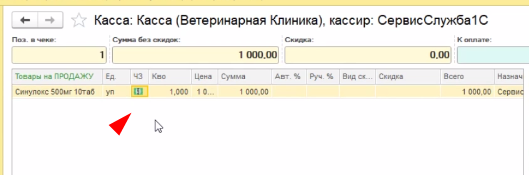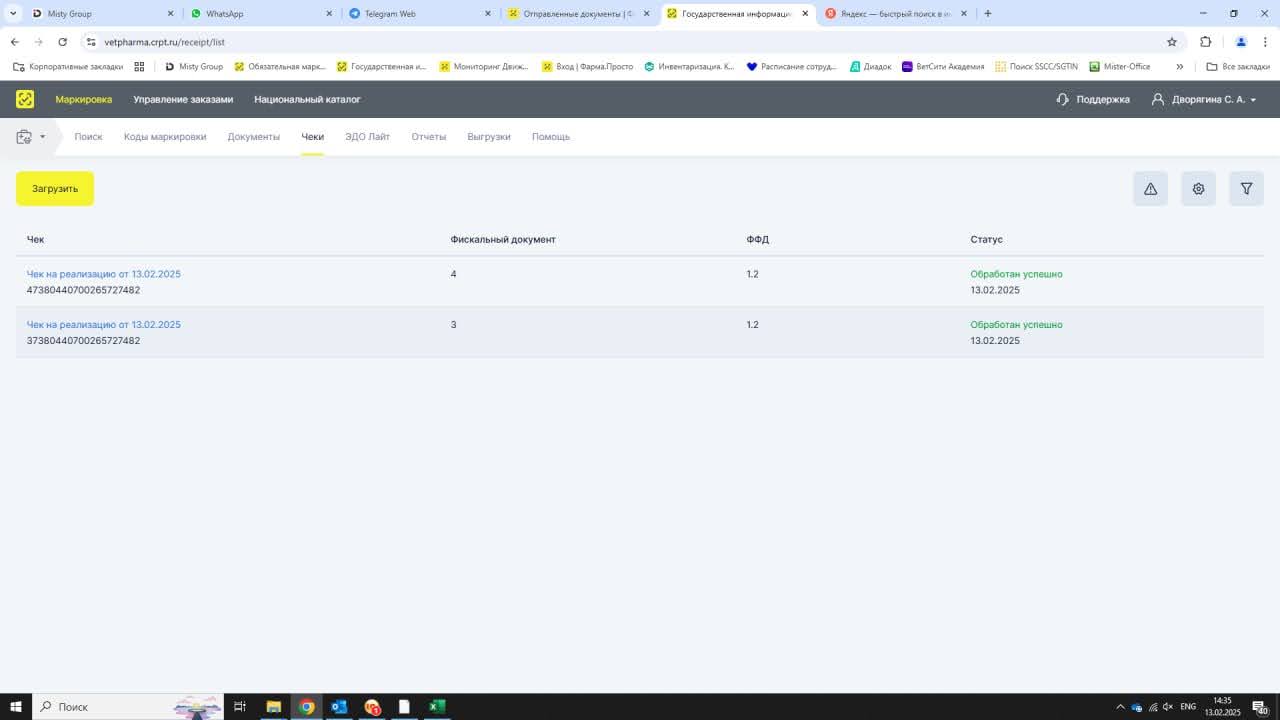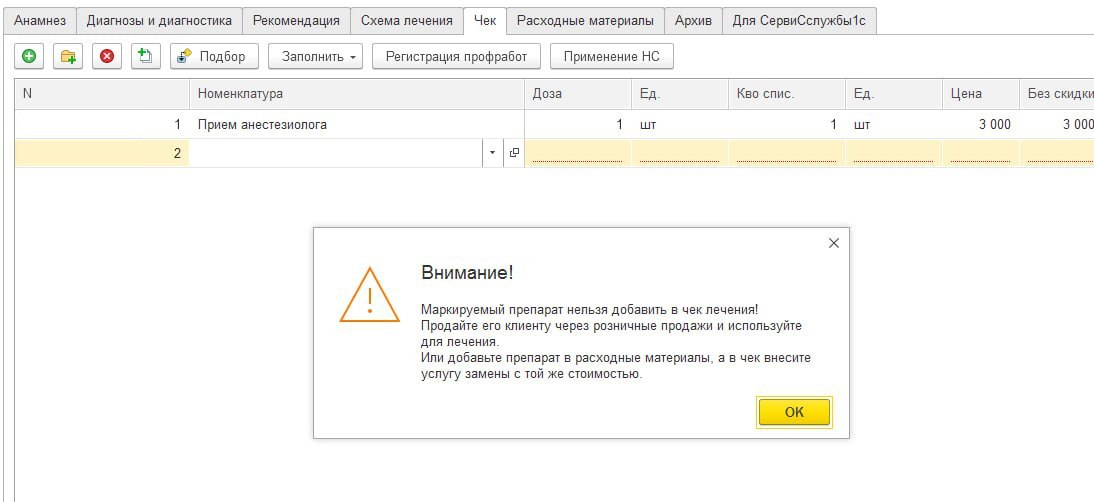Как работать с Честным знаком в Еноте?
Честный знак (ЧЗ) — это национальная система маркировки и прослеживания продукции в Российской федерации. Специальный цифровой код гарантирует подлинность и качество товара. Главный принцип системы Честный знак прочитывается в самом названии. Это, прежде всего, честность перед потребителями, прозрачность всех процессов (от производства и логистики до отслеживания продаж).
Важно! Енот на данный момент ведёт только выбытие медикаментов при розничной продаже — в формате передачи данных в Честный знак через ОФД. С ОФД должен быть договор на передачу погашенных фискальными чеками марок в ЧЗ, а также ваш ККМ должен иметь налоговую прошивку с поддержкой ЧЗ. Последнее вам поможет организовать сервисный центр ваших кассовых аппаратов.
Что нужно подготовить для работы с Честным знаком?
- У вас должен быть актуальный релиз программы, т.е. версия Енота не должна быть ниже 4.0.15.142. Проверить эту информацию вы можете в чате поддержки.
- Сканер для считывания новых кодов. Чтобы проверить готовность вашего сканера к работе, пройдите тест по этой ссылке: https://enote.cloud/inf/encyclopedia/kak-proverit-chto-vash-skaner-gotov-k-rabote-s-chz
- Кассовый аппарат с версией 1.2., прошитый на работу с маркировкой.
- В настройках ККТ установлено разрешение на работу с маркированным товаром.
Для настроек кассового оборудования обратитесь в сервисный центр, который обслуживает вашу кассу.
Настройка ЧЗ в Еноте
Шаг 1. Открываем раздел Настройки — Настройки программы — Функциональные опции — ставим галочку на «Вести учет маркируемой продукции«.
Обратите внимание, что эти настройки доступны пользователю с полными правами.
Важно! Начиная с версии Енота 4.0.16.163 все настройки маркированных товаров теперь находятся в отдельной вкладке в Константах.
Шаг 2. Открываем раздел «Склад» — «Каталог номенклатуры» — находим нужный товар и открываем его редактирование. В открывшемся окне находим раздел «Маркировка» и раскрываем список. Устанавливаем бегунок на
«Маркируемая продукция«, затем «Вид продукции» — Ветеринарные препараты, поле «МДЛП» оставляем пустым. Обязательно указываем фиксированную единицу — это та единица измерения, на которую нанесена маркировка.
Если препарат подразумевает еще и рецептурный отпуск, активируем бегунок «Отпускать по рецепту«.
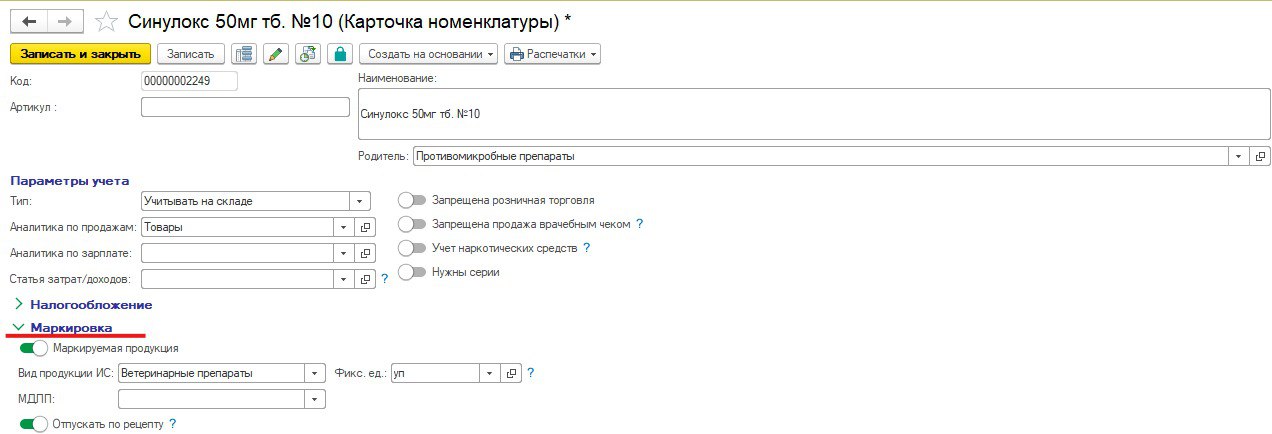
После этого изменения записываем и закрываем.
Розничная продажа
Рассмотрим розничную продажу маркируемого товара несколькими способами:
1. Сканирование марки. Выбираем товар и сканируем дата-матрикс код на упаковке (марку).
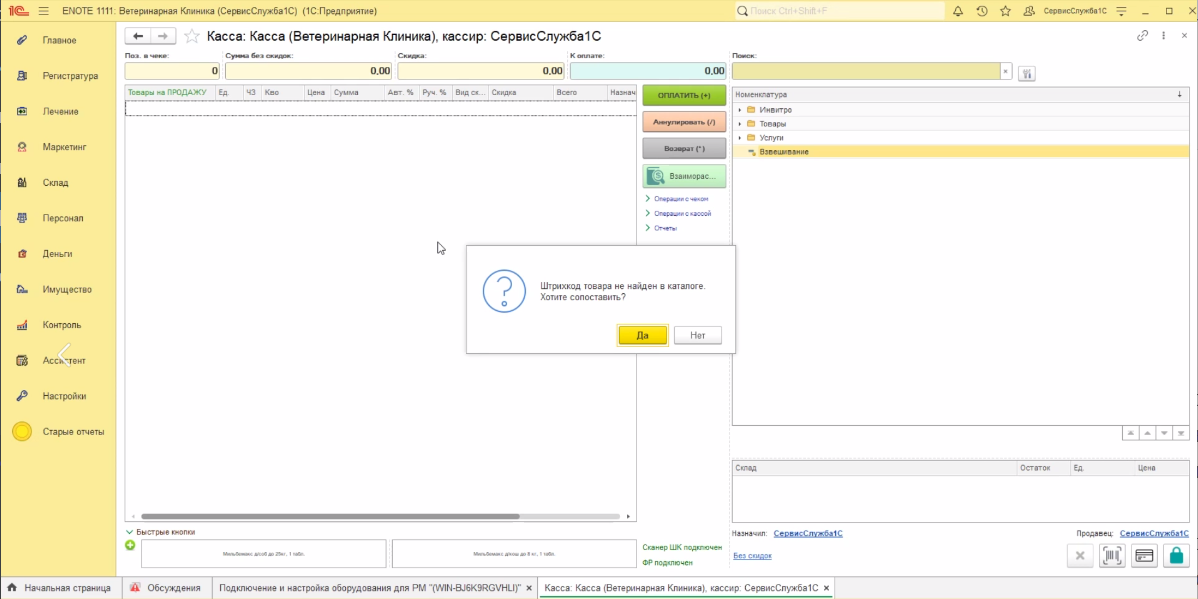
При первых продажах программа выведет уведомление, что данная маркировка не связана каким-либо товаром. Нам нужно связать единицу товара с маркой. Для этого нажимаем на кнопку «Да».
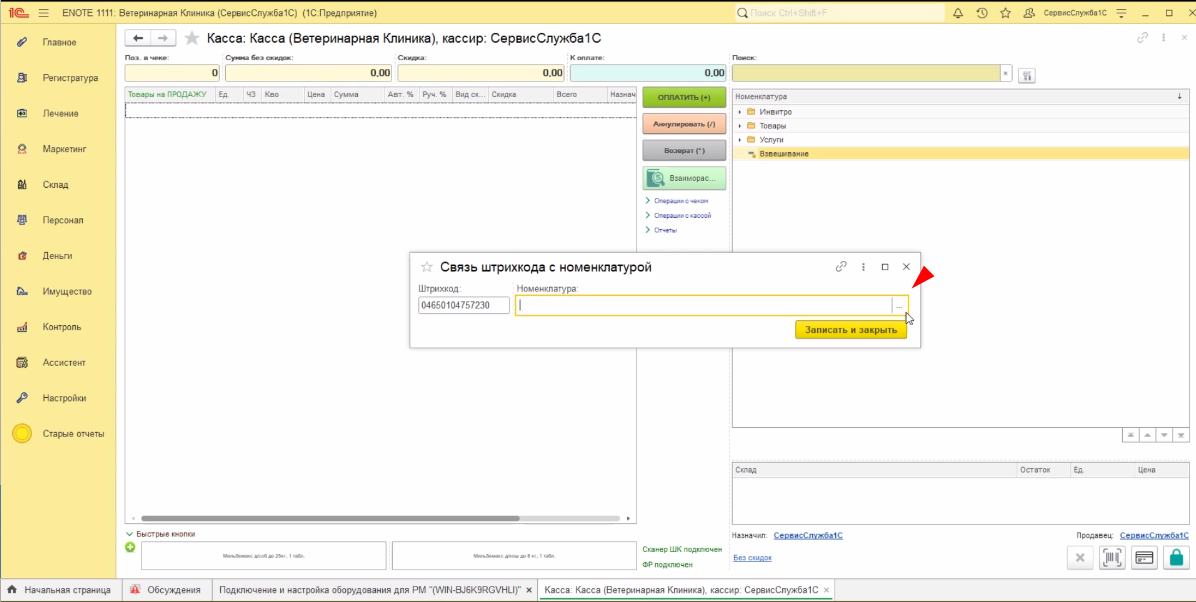
В открывшемся окне вы увидите считанный сканером код и окно подбора номенклатуры. Нажимаем на форму, выбираем «Карточка номенклатуры» и находим товар в базе.
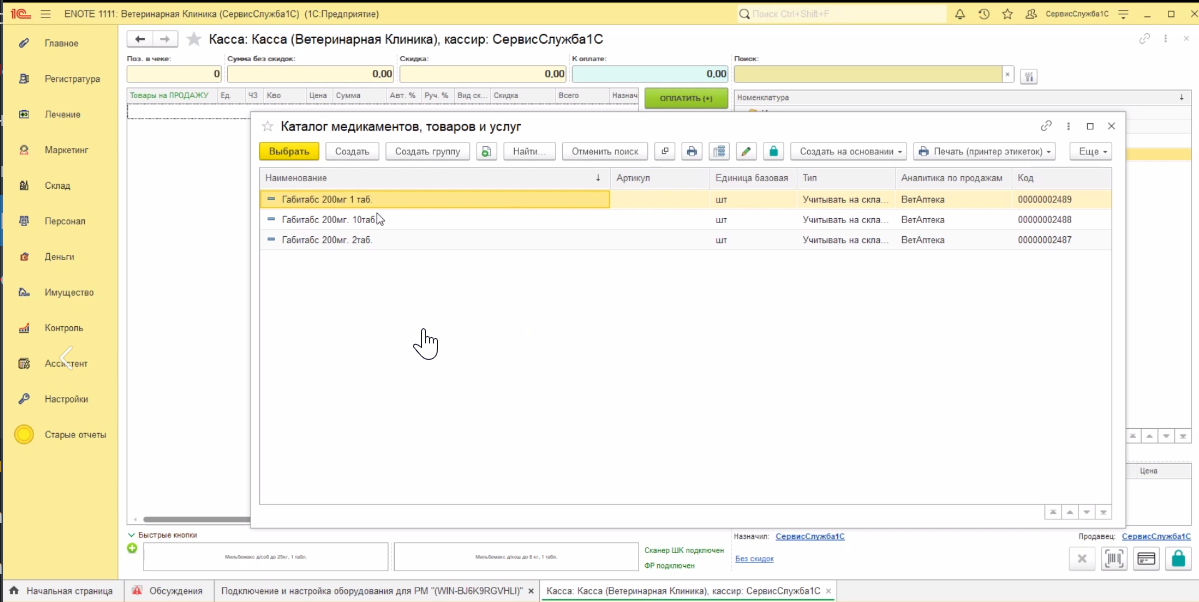
Не забываем проверить единицу измерения. Она должна совпадать с той, что установлена в номенклатурной карточке.
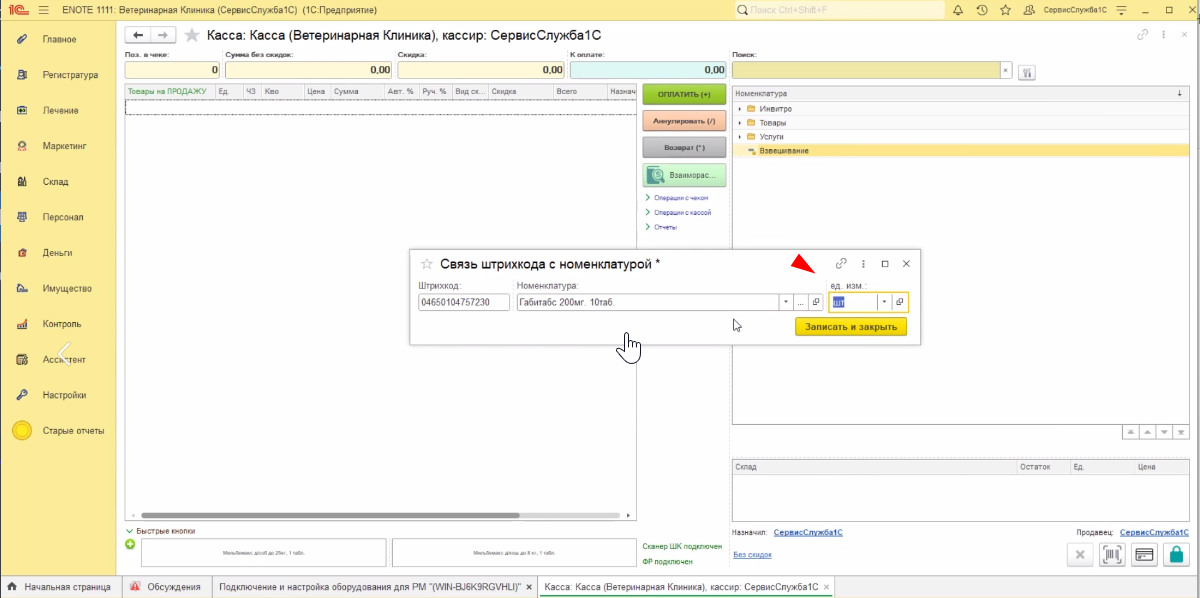
После чего сохраняем изменения
Далее повторно сканируем марку кода.
Система предупреждает, что для этого препарата требуется рецепт. Нажимаем «ОК».
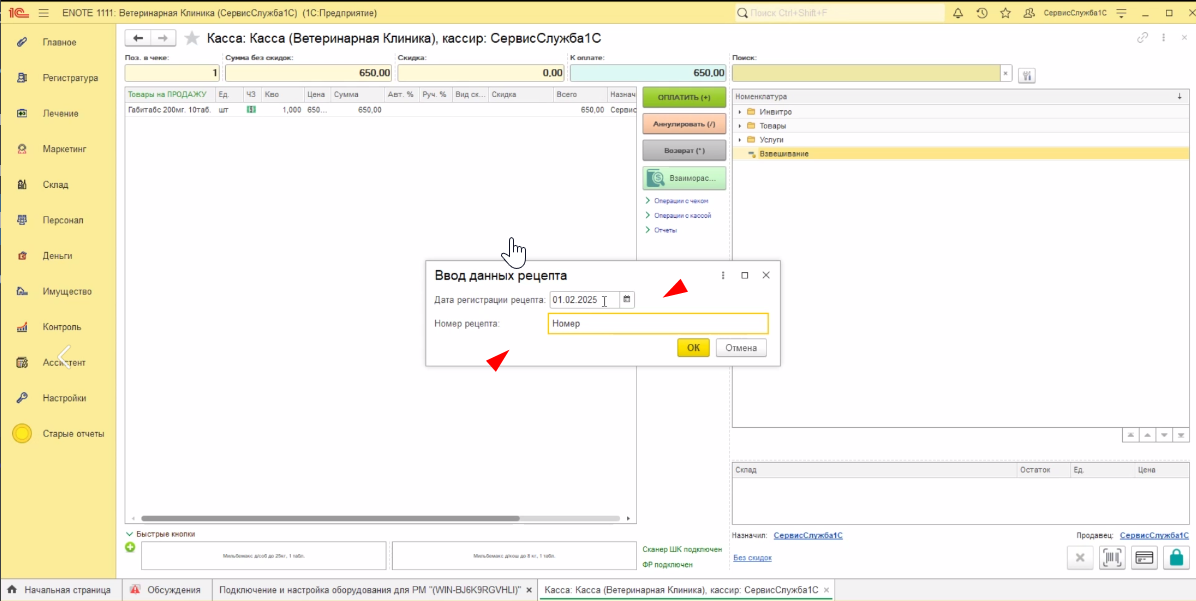
Вводим дату и номер рецепта и нажимаем «Ок».
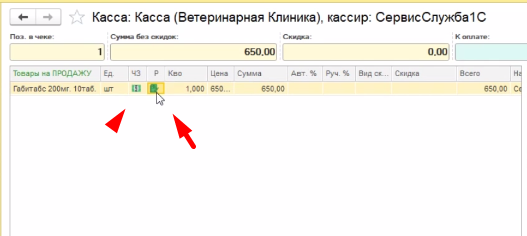
Обратите внимание, что в поле ЧЗ пиктограмма стала зеленой, а также появилась отметка о рецептурном отпуске, тоже зеленого цвета.
После этого мы можем оплатить эту продажу.
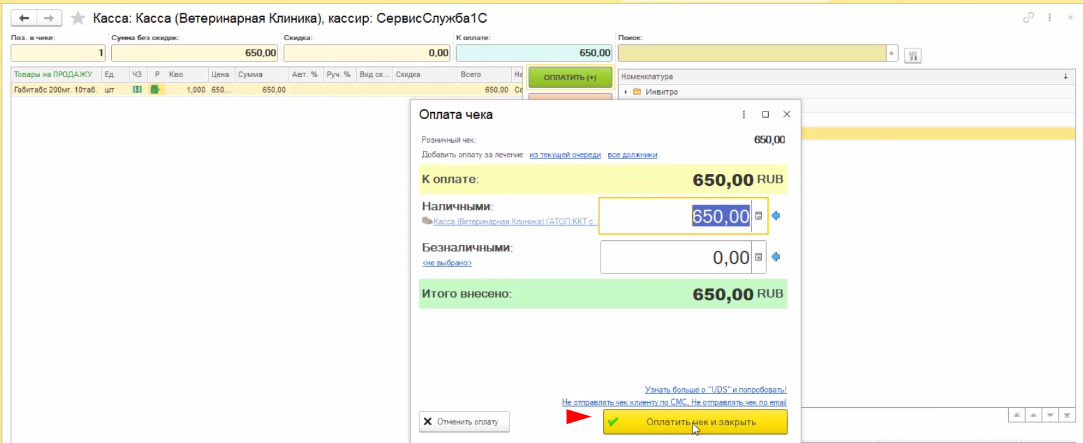
Нажимаем на кнопку «Оплатить и закрыть».
Обратите внимание, что при последующем сканировании этого товара привязку делать не нужно.
2.Добавление товара через подбор, либо сканирование обычного штрихкода. В случае, если товар добавляется в розничный чек через подбор, программа уведомит о необходимости считать марку с упаковки.
Сканируем код с упаковки.
Пиктограмма также меняет свой цвет с красного на зеленый. Препарат готов к реализации.
3.Добавление товара в чек без маркировки. Находим товар в окне поиска и добавляем его в чек. Система выведет предупреждение о сканировании кода.
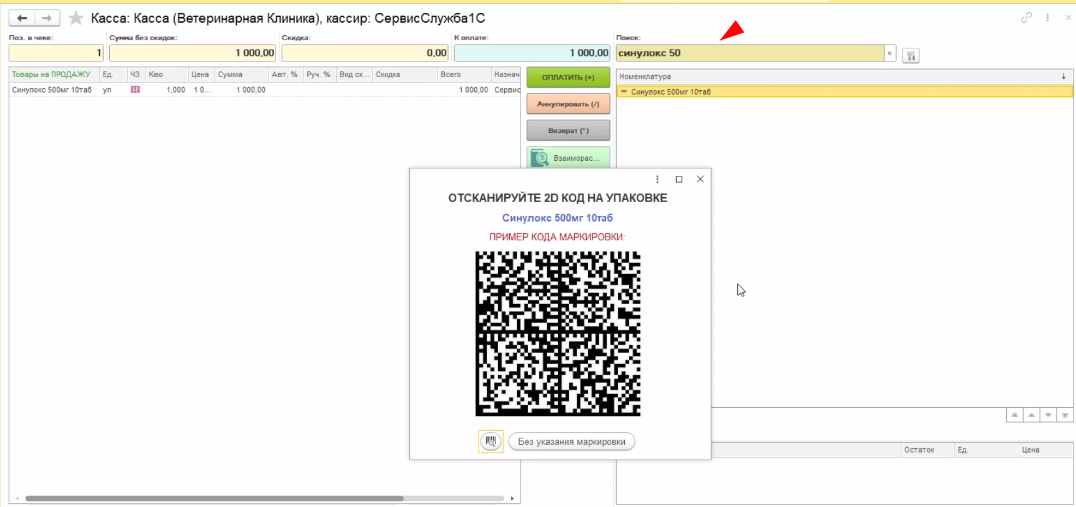
В этом окне мы нажимаем на кнопку «Без указания маркировки».
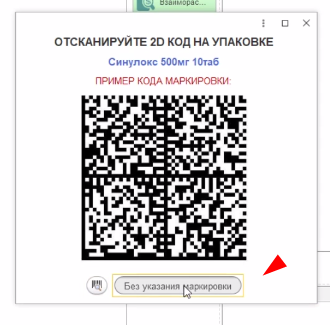
Пиктограмма поменяла свой цвет с красного на желтый, что означает, что товар будет отпущен без указания маркировки.
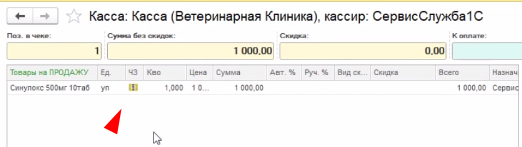
4.Завершение розничной продажи. После выполнения вышеуказанных шагов кассир может осуществить продажу товара. В кассовом чеке напротив маркированной позиции будет добавлена пометка[M-]/[M+]/[M], что и говорит об успешной розничной реализации. На данный момент запрета к продаже нет при любом статусе товара.
5.Проверка выбытия товара. Проверку можно осуществить в личном кабинете ЧЗ в разделе чеки. Обратите внимание, что данные поступают в систему с задержкой, обычно в течении часа.
Продажа маркируемых рецептурных препаратов
Если в розничную продажу попадает маркируемый препарат, на который требуется рецепт — программа уведомит кассира об этом и запросит ввести дату и порядковый номер рецепта в соответствующие поля.
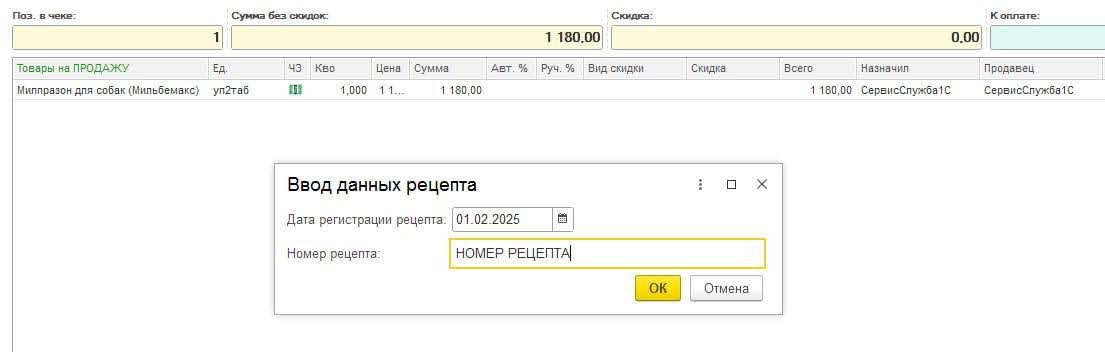
Пиктограмма Рецепта после введения изменит цвет на зеленый.
Данные об отпуске по рецепту будут переданы в Честный знак, в печатном чеке они не отображаются.
Использование маркированных товаров в лечении
Сейчас все продажи товаров, которые не включены в состав услуги, будут расцениваться Честным знаком как розничные продажи. Поэтому при попытке добавить врачом в лечебный чек маркированный товар, программа выдаст предупреждающее окно.
Пока мы рекомендуем следующий порядок работы:
- Если вы хотите продать маркируемый препарат в рамках лечения, можно заранее предложить клиенту купить его в вашей ветаптеке, корректно провести через кассу и погасить в ЧЗ. После этого передать препарат для стационара или использовать во время приема.
- Либо вы можете списать препарат как «Использование для ветеринарного применения» и отразить его в фискальном чеке под услугой.
Недавно мы снова общались с руководителем товарной группы ветпрепаратов Честного знака. Они согласны с нашей позицией и предложили совместно обратиться в ФНС, чтобы пересмотреть правила. Речь идет о том, чтобы товары, использованные для лечения, не считались с розницей, могли попадать в чек, но не требовали маркировки. Важно, чтобы такие препараты заранее списывались в Честный знак как «Использование для ветеринарного применения».
Мы планируем обсудить этот вопрос с ФНС. Возможно, будут изменения.
Следите за нашими новостями в телеграм-канале: https://t.me/GetWellNews